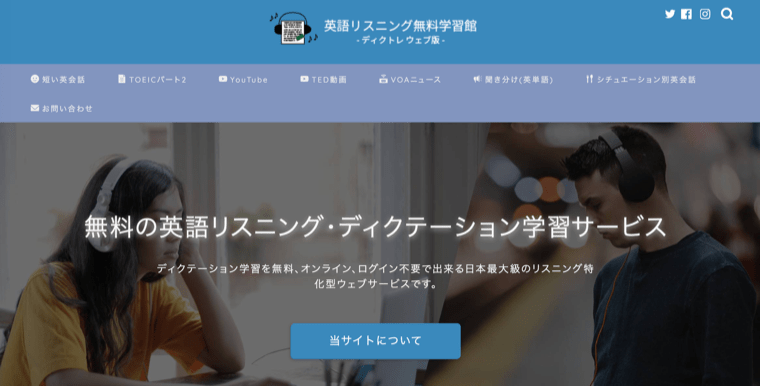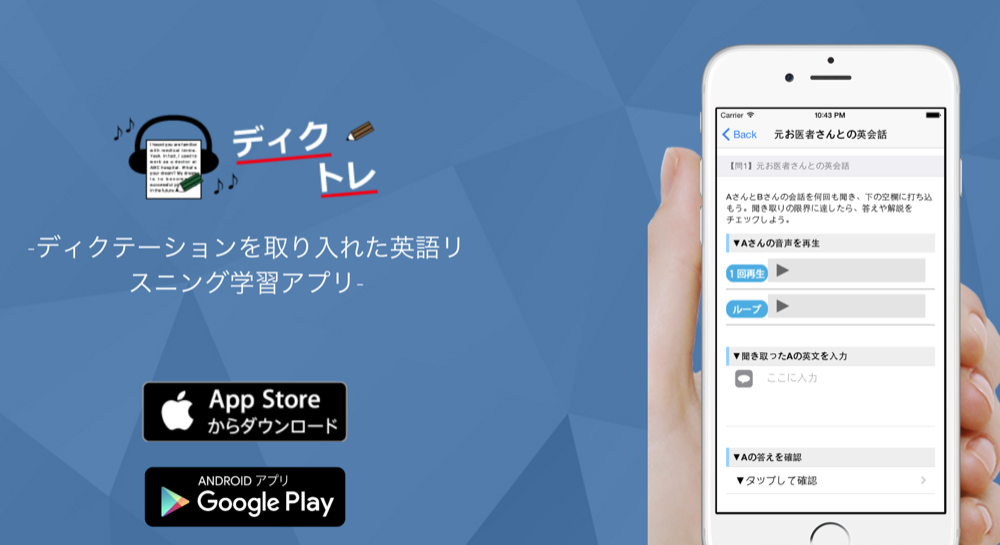YouTubeで英語学習している際、英語字幕をつけたくなることありませんか?
英語学習者であれば、動画内の英語音声を文字でちゃんと確認したい時ありますよね?
そこで今回は「YouTube動画に自動生成英語字幕を付ける方法(表示する方法)」を紹介したいと思います。

パソコンとスマホアプリ、それぞれやり方を紹介したいと思います。
目次
YouTube動画への自動生成英語字幕の付け方【スマホ編】
まずはスマホのYouTubeアプリで英語自動字幕をつける方法を紹介します。
androidアプリの画面で説明しますが、iPhoneでも同じ感じになると思います。
上記の動画に字幕をつけてみることにしましょう。
スマホで自動生成英語字幕を表示する方法
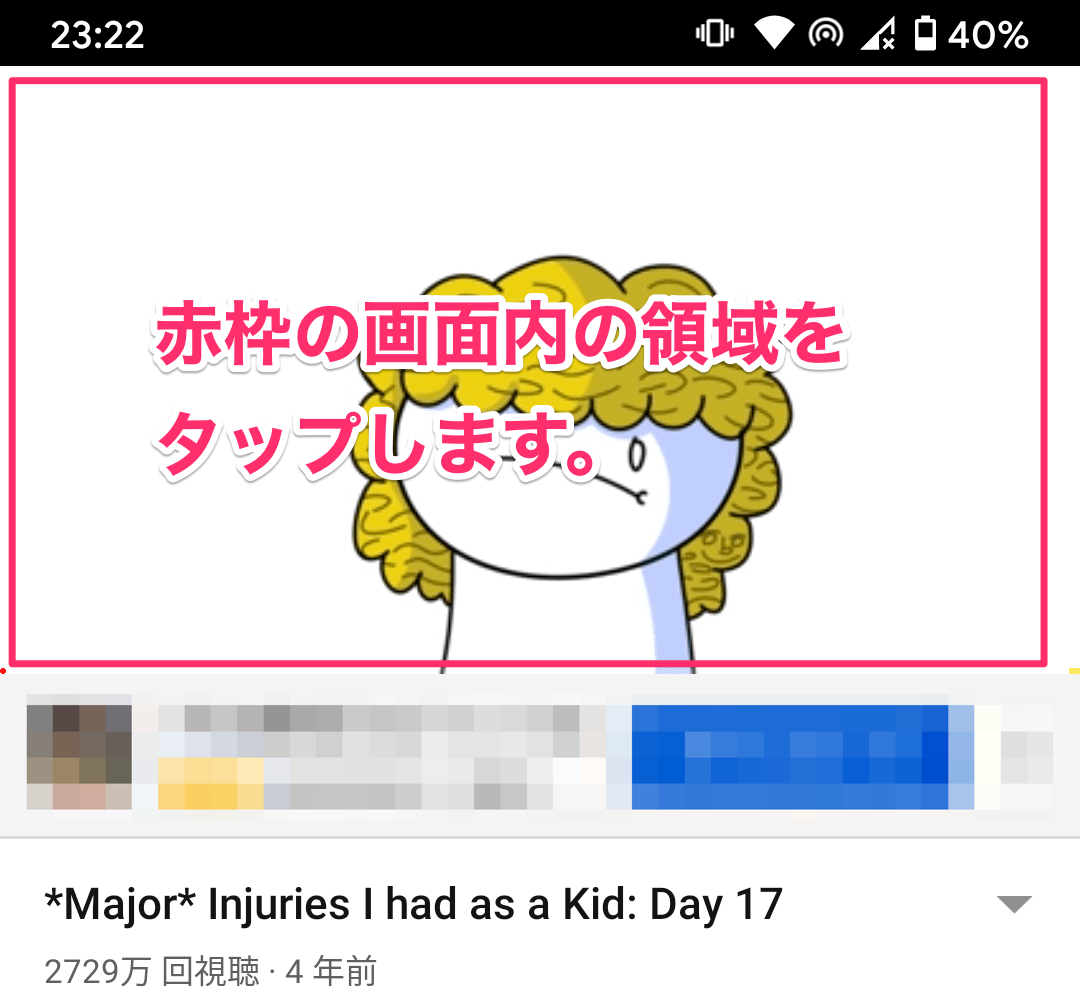
上記赤枠内の部分(動画が流れているところ)をタップします。

右上の設定アイコンをタップします。
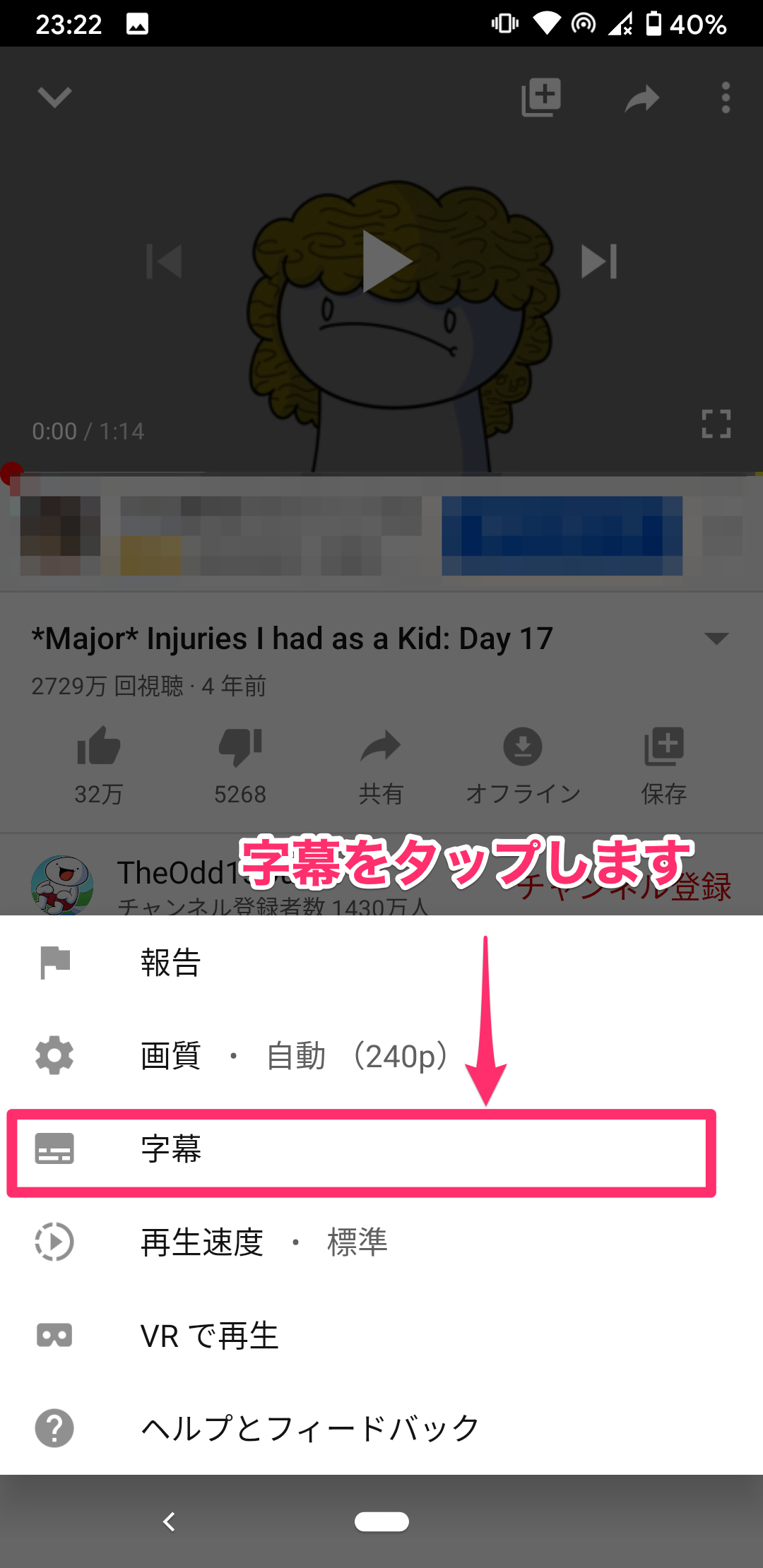
下からメニューが出てくるので「字幕」の部分をタップします。
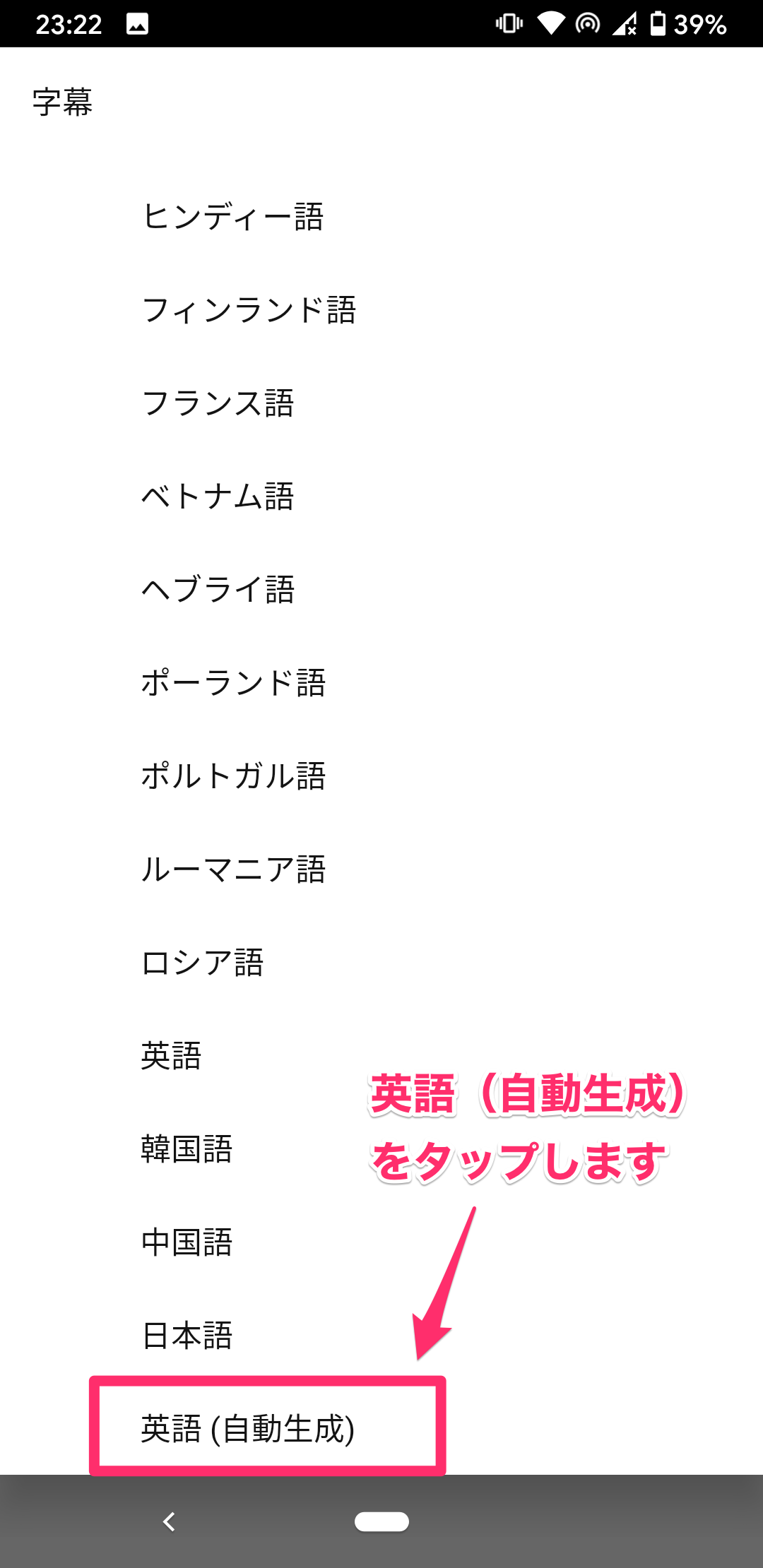
「英語(自動生成)」をタップします。
なお「英語」をタップすると、自動生成の字幕ではなく、動画製作者が用意した英語字幕が表示されます。
製作者が任意で用意したものなので無い場合も多いですが、ある時はそちらを利用してもよいでしょう。

字幕機能がONになり、英語音声に合わせて英語字幕が自動で生成されます。
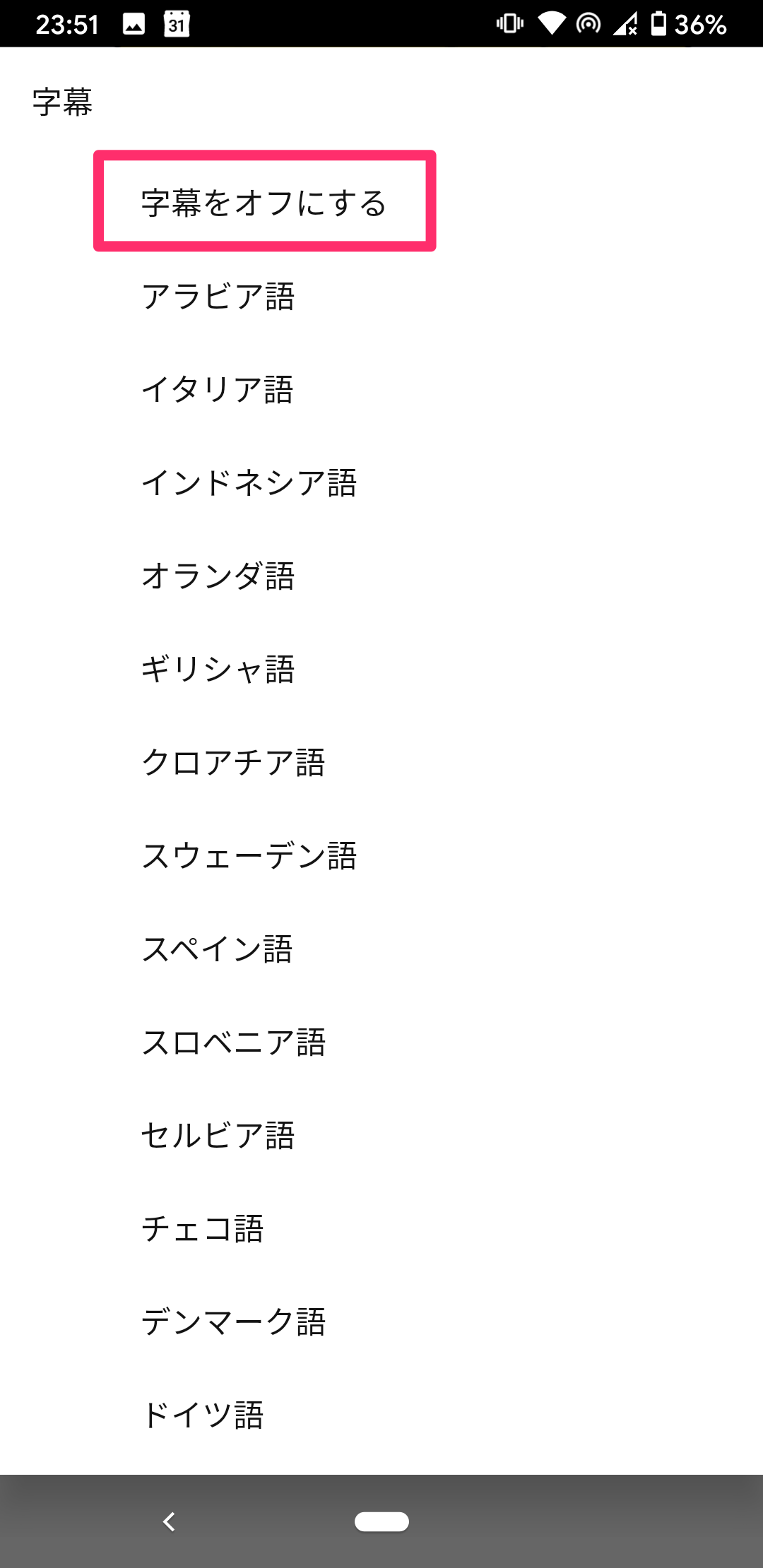
字幕を消したくなった時は、再度字幕メニューに入り「字幕をオフにする」をタップすればOKです。
YouTube動画への自動生成英語字幕の付け方【パソコンのブラウザ編】
次に、パソコンのブラウザで英語自動字幕をつける方法を紹介します。
引き続き、上記の動画に字幕をつけてみることにします。
パソコンのブラウザで自動生成英語字幕を表示する方法
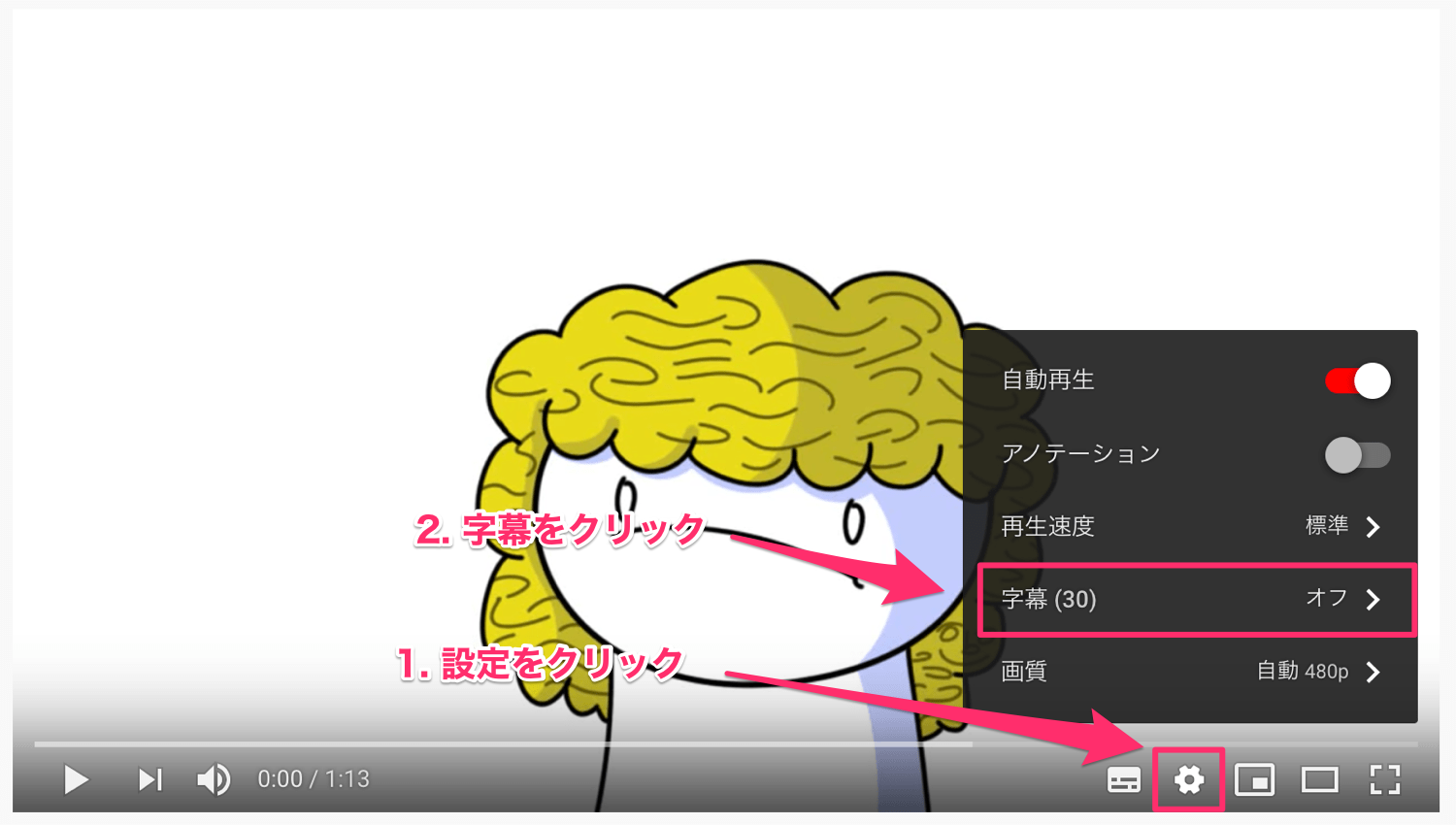
「設定マーク」をクリックしてメニューを表示し、「字幕」の部分をクリックします。
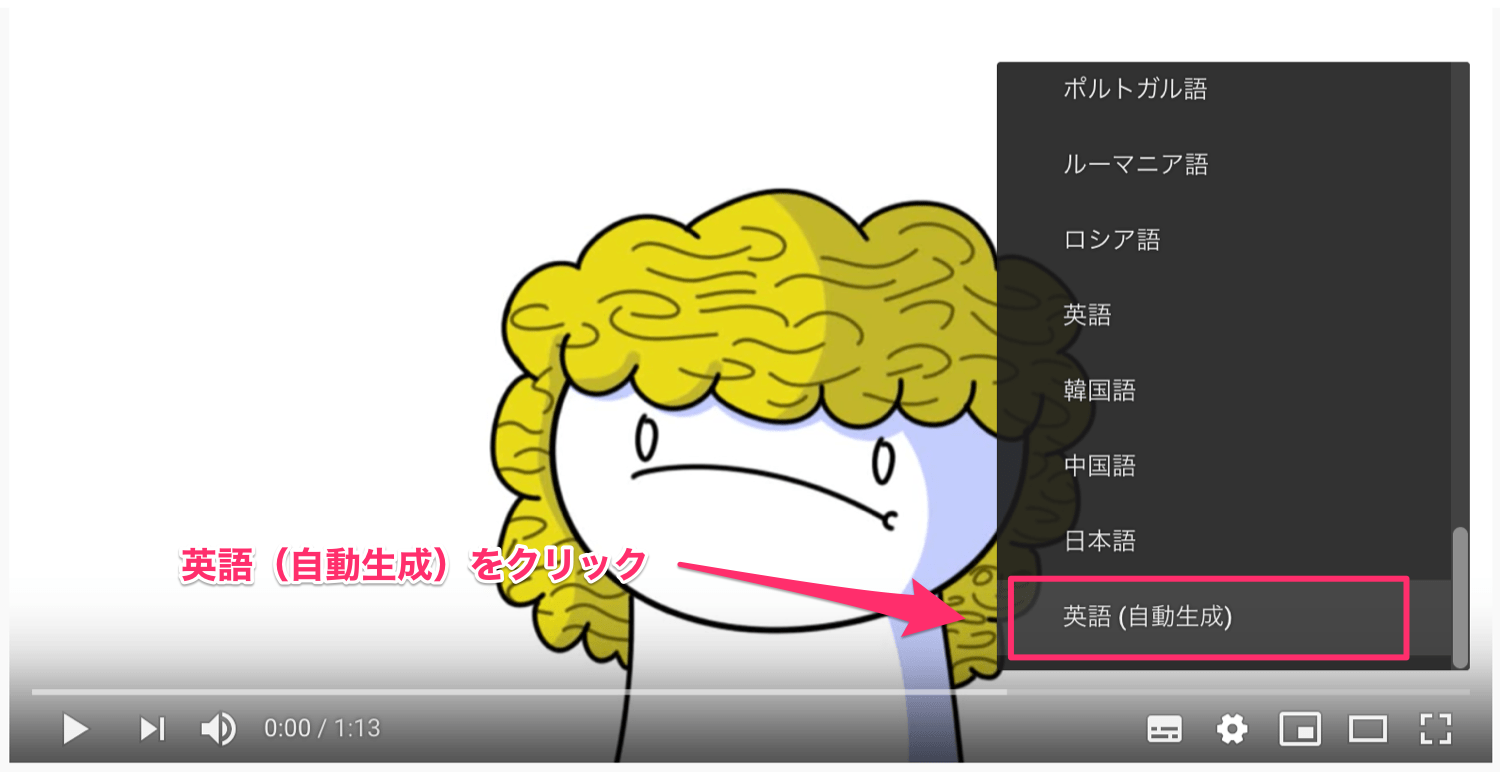
「英語(自動生成)」をクリックします。

字幕機能がONになり、英語音声に合わせて英語字幕が自動で生成されます。
字幕を消したくなった時は「赤いアンダーラインの入った字幕アイコン」をクリックすれば消えます。
自動生成英語字幕は、英語学習にとても便利
この自動生成英語字幕機能が出来てから、海外YouTube動画での勉強がめちゃくちゃ楽にできるようになりました。
ぜひ活用してみてください。